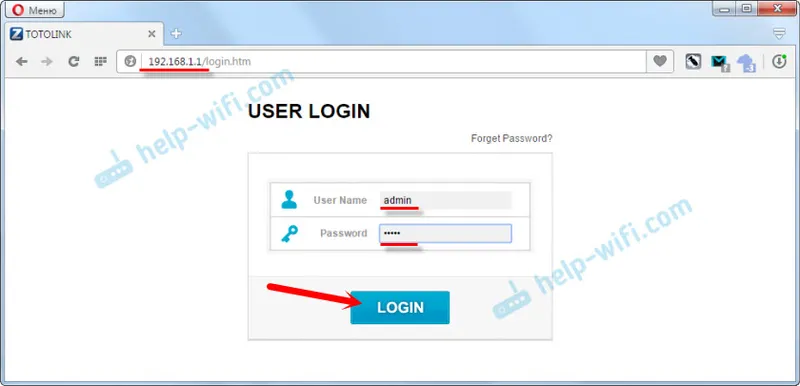TP-Link TD-W8951ND je ADSL modem, ktorý dokáže distribuovať internet cez Wi-Fi, alebo bezdrôtový smerovač so vstavaným ADSL modemom na pripojenie k internetu prostredníctvom telefónneho kábla. Myslím si, že obe možnosti sú správne. Tento bezdrôtový modem od spoločnosti TP-Link je ideálnym riešením pre všetkých účastníkov internetu ADSL. V Rusku ich najčastejšie kupujú a inštalujú účastníci predplatiteľa poskytovateľa Rostelecom a na Ukrajine predplatiteľov poskytovateľa OGO od spoločnosti Ukrtelecom.

Nie je potrebné inštalovať modem a smerovač Wi-Fi. Telefónny kábel sa pripája priamo k TP-Link TD-W8951ND. Na ovládacom paneli nastavujeme parametre pre pripojenie k internetu (vydáva ich poskytovateľ), konfigurujeme sieť Wi-Fi, IPTV (ak existuje) a to je všetko, používame internet prostredníctvom bezdrôtovej siete alebo káblom. Keďže stránka nastavení a samotný proces nastavenia nie sú najjednoduchšie a môžu spôsobiť mnoho otázok, rozhodol som sa pripraviť podrobné pokyny. Táto príručka je vhodná aj pre ostatné bezdrôtové smerovače so zabudovaným modemom ADSL2 + od spoločnosti TP-Link.
Najprv pripojíme všetko, potom prejdeme na nastavenia modemu ADSL a nastavíme potrebné parametre.
Pripojenie a zadanie nastavení TP-Link TD-W8951ND
Pripojte napájanie k modemu a zapnite ho pomocou tlačidla (ak je vypnuté). Pripojte modem k počítaču alebo notebooku pomocou sieťového kábla. Alebo sa pripojte k sieti Wi-Fi modemu. V predvolenom nastavení je otvorená. Ak sa zobrazí výzva na zadanie hesla, pozrite sa na nálepku na spodnej strane zariadenia. Tam by sa malo uviesť výrobné heslo (PIN).
Pripojte telefónny kábel k ADSL portu TD-W8951ND.
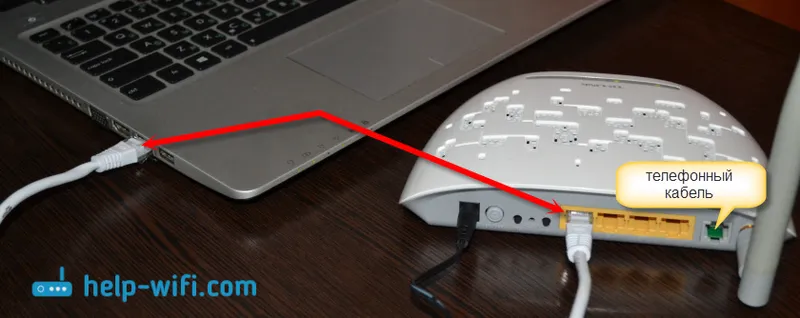
Ďalej musíte otvoriť nastavenia modemu. Ak to chcete urobiť, na pripojenom zariadení otvorte ľubovoľný prehľadávač a prejdite na 192.168.1.1 . Do panela s adresou zadajte adresu. Ak sa nezobrazí výzva na zadanie používateľského mena a hesla, skúste prejsť na 192.168.0.1 . IP adresa je uvedená na nálepke pod samotným modemom (tam môže byť uvedená aj adresa tplinkmodem.net). Ak nemôžete otvoriť nastavenia, zobrazí sa chyba a potom si prečítajte článok: nezadáva nastavenia smerovača.
V autorizačnom okne musíte zadať svoje užívateľské meno a heslo. Factory admin a admin. Ak ste ich zmenili a nepamätáte si, musíte vykonať obnovenie továrenských nastavení. Stlačením tlačidla Reset na 10 sekúnd niečo ostré.
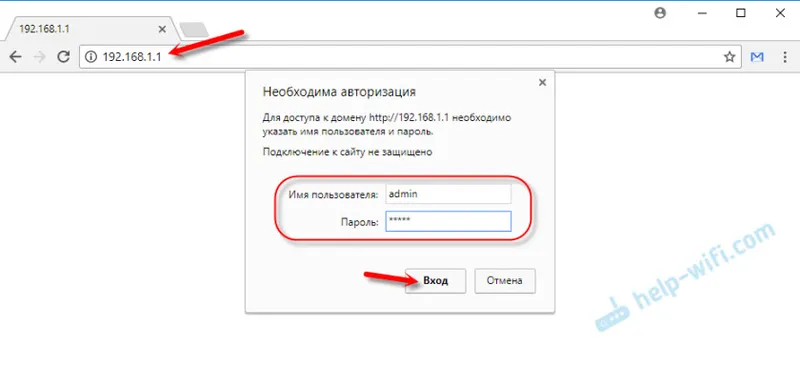
Otvorí sa webové rozhranie bezdrôtového ADSL modemu. Tam musíme nakonfigurovať internet a sieť Wi-Fi. A tiež zmeniť heslo správcu z výroby. Do ktorého ste práve vstúpili.
Konfigurácia TP-Link ADSL modemu na pripojenie k internetu
Pred pokračovaním v nastavení:
Mali by ste skontrolovať u vášho poskytovateľa internetových služieb parametre, ktoré musíte nastaviť v nastaveniach modemu na pripojenie k internetu. Nezáleží na tom, aký poskytovateľ máte: Rostelecom, Ukrtelecom alebo nejakého iného. Tieto údaje si môžete vyžiadať od podpory poskytovateľa. Alebo sa pozrite na dohodu o internetovom pripojení. Potrebujeme typ pripojenia (PPPoE, dynamický, statický), hodnoty VPI / VCI, zapuzdrenie, používateľské meno, heslo.Prejdite do časti „Nastavenie rozhrania“ - „Internet“.
- Z rozbaľovacej ponuky „Virtuálny obvod“ vyberte virtuálny okruh „PVC0“.
- Nastavte hodnoty VPI a VCI.
- Naproti „ATM QoS“ vyberte „UBR“.
- Ďalej musíte vybrať typ pripojenia. Napríklad: PPPoE.
- Ak máte PPPoE, musíte zadať prihlasovacie meno a heslo (vydané poskytovateľom). "Zapuzdrenie": "PPPoE LLC".
- A aby bolo spojenie stále aktívne, skontrolujte, či je pri položke „Spojenie“ vybratá možnosť „Vždy zapnutá“.
- Uložte nastavenia kliknutím na tlačidlo „Uložiť“.
Pozri snímku obrazovky.
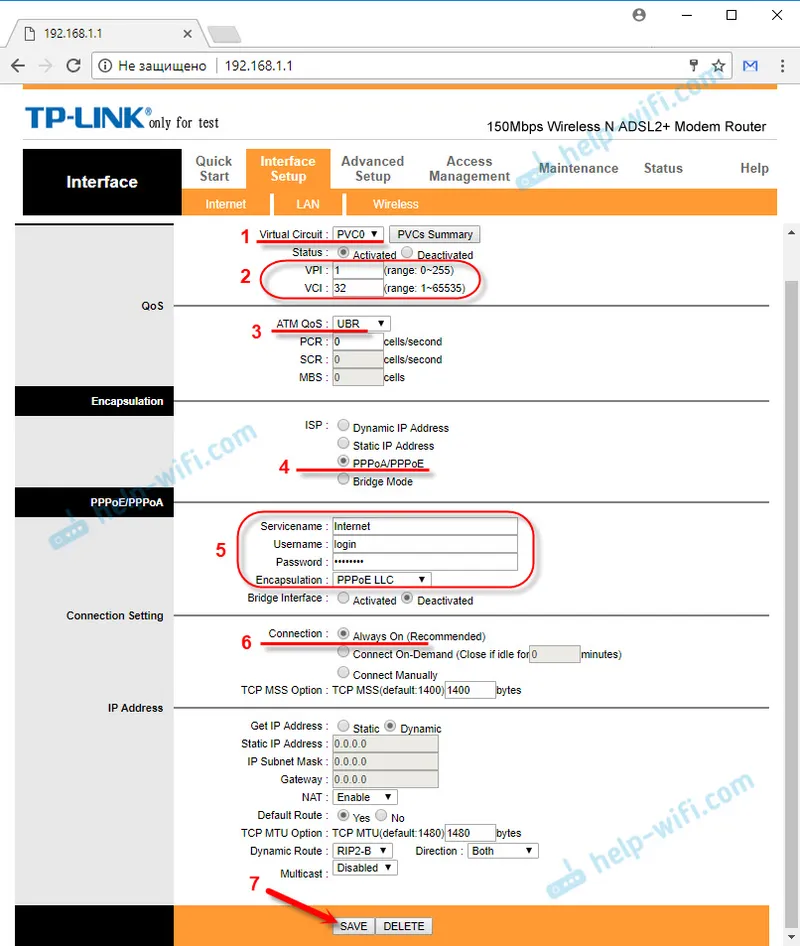
Ak máte napríklad „dynamickú IP“, je to ešte jednoduchšie. Nemusíte zadávať užívateľské meno a heslo.
Nastavenie siete Wi-Fi na TP-Link TD-W8951ND
Bezdrôtovú sieť môžete nakonfigurovať v časti „Nastavenie rozhrania“ - „Bezdrôtové pripojenie“.
- V rozbaľovacej ponuke Kanál vyberte svoju krajinu.
- Zmeňte názov siete Wi-Fi (SSID). Názov továrne môžete nechať, ale nie je to žiaduce.
- Nastavte typ overenia na „WPA2-PSK“.
- „Šifrovanie“: AES.
- Do poľa „Zdieľaný kľúč“ zadajte heslo, ktoré bude chrániť vašu sieť Wi-Fi. Heslo musí byť zadané anglickými písmenami. Môžete použiť čísla. Minimálne 8 znakov.
- Uložte svoje nastavenia.
Páči sa ti to:
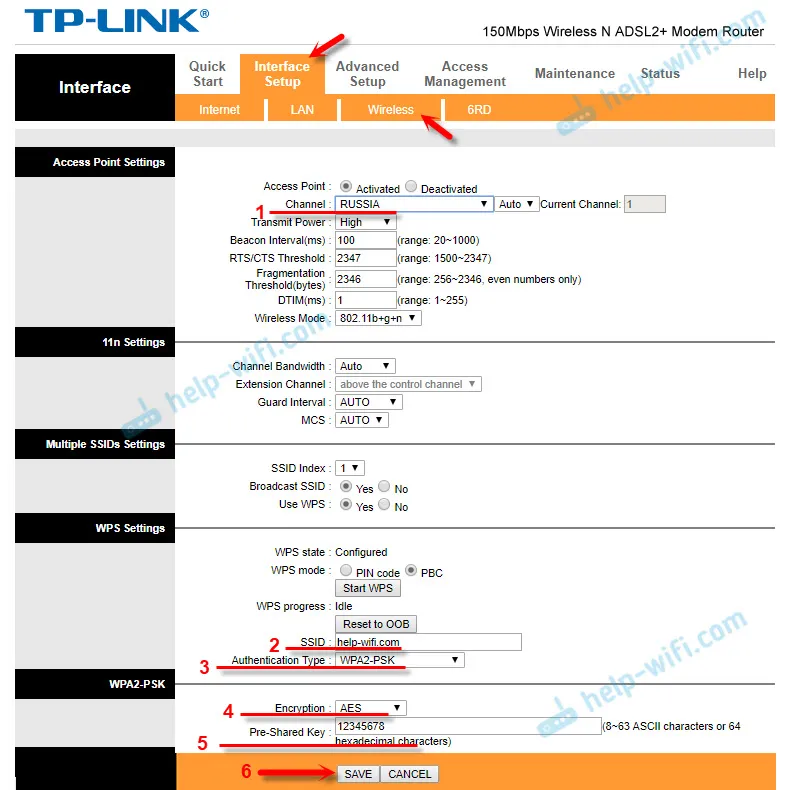
Je vhodné niekde si zapísať heslo pre sieť Wi-Fi, aby ste na to nezabudli.
Ochrana nastavení modemu pomocou nového hesla
V predvolenom nastavení sa na zadanie nastavení modemu používajú prihlasovacie meno a heslo. To znamená, že každý, kto bude pripojený k bezdrôtovému modemu, bude mať prístup k jeho ovládaciemu panelu. Preto odporúčam zmeniť výrobné heslo.
Prejdite do časti „Údržba“ - „Správa“. Zadajte nové heslo dvakrát a uložte nastavenia.
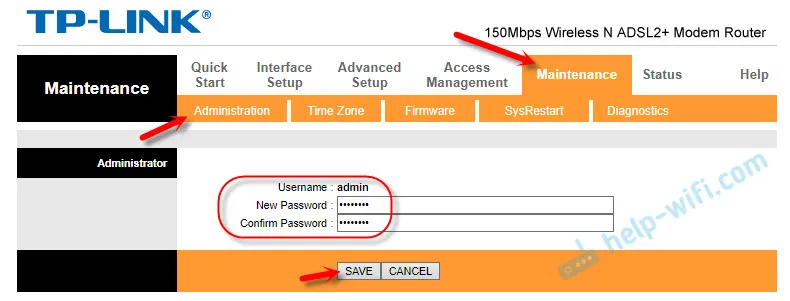
Nezabudnite si zapísať svoje heslo. Ak zabudnete a budete musieť prejsť na nastavenia modemu, budete musieť všetko resetovať a znova nakonfigurovať.
Nastavenie IPTV
Tieto nastavenia sa hodia pre tých, ktorí majú pripojenú funkciu digitálnej televízie a ktorí ju plánujú používať. TP-Link TD-W8951ND podporuje IPTV. Teraz ukážem, ako nastaviť digitálnu televíziu. Zoberme si nastavenia pre dvoch veľkých poskytovateľov: Rostelecom a OGO Ukrtelecom.
Vrátime sa do časti „Nastavenie rozhrania“ - „Interne“.
- V časti „Virtuálny okruh“ vyberte „PVC1“.
- Nastavili sme hodnoty VPI / VCI. Pre IPTV od Ukrtelecom je to 1/33. Pre Rostelecom 0/50. Overte si to u svojho poskytovateľa.
- "ATM QoS": UBR.
- Nastavte typ pripojenia (ISP) na „Bridge Mode“.
- „Enkapsulácia“: 1483 Bridged IP LLC (pravdepodobne aj pre televíziu od spoločnosti Ukrtelecom).
- Uložte svoje nastavenia.
Pozrite si snímku obrazovky (pomocou príkladu nastavenia digitálnej televízie od Rostelecomu).
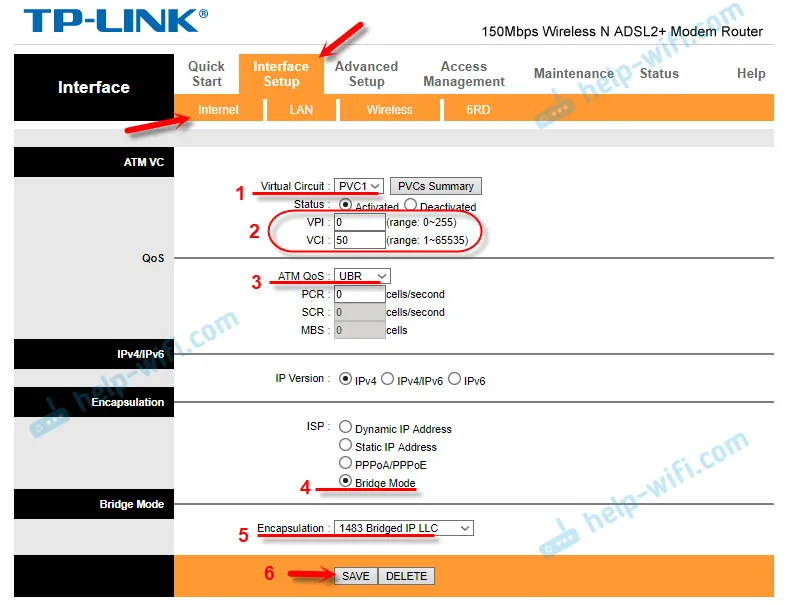
Ďalej musíte nakonfigurovať porty LAN. Toto je možné vykonať v sekcii „Rozšírené nastavenie“ - „VLAN“ - „Definovať skupinu VLAN“.
Vyberte "Vlan Index": 1 . Nastavili sme porty ako na nasledujúcom obrázku. Tri LAN porty a Wi-Fi pre internet. Necháme jeden port LAN pre IPTV. Uložte nastavenia.
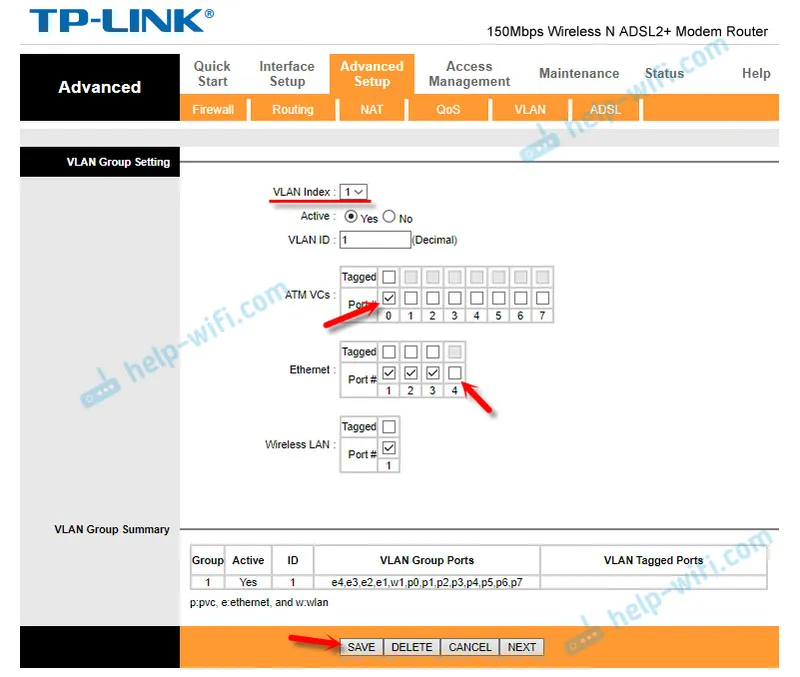
Potom vyberte „Vlan Index“: 2 . Existuje pole „VLAN ID“, do ktorého vložte číslo 2 . Nastavte nastavenia portu ako na nasledujúcom obrázku. Uložte nastavenia.
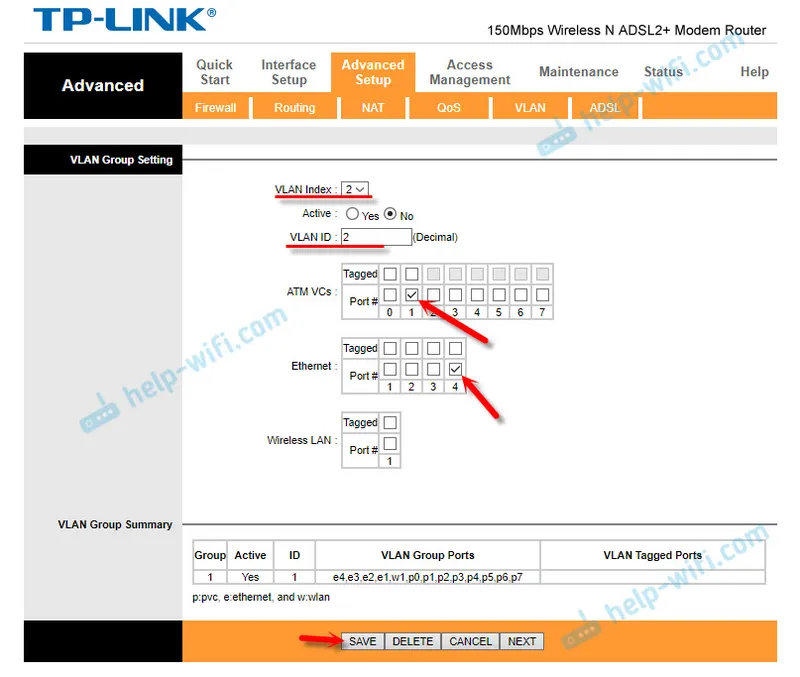
Prejdite do časti „Priradiť VLAN PVID pre každé rozhranie“.
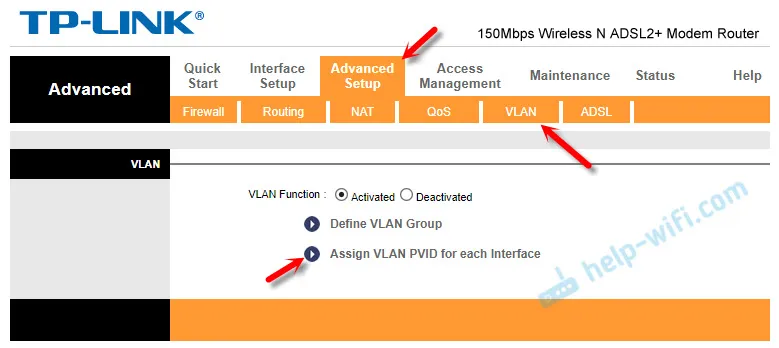
Pre "VC # 1" nastavte hodnotu na 2 . Pre port č. 4 sme tiež nastavili hodnotu 2 . K tomuto portu sa pripojí set-top box. Uložíme nastavenia.
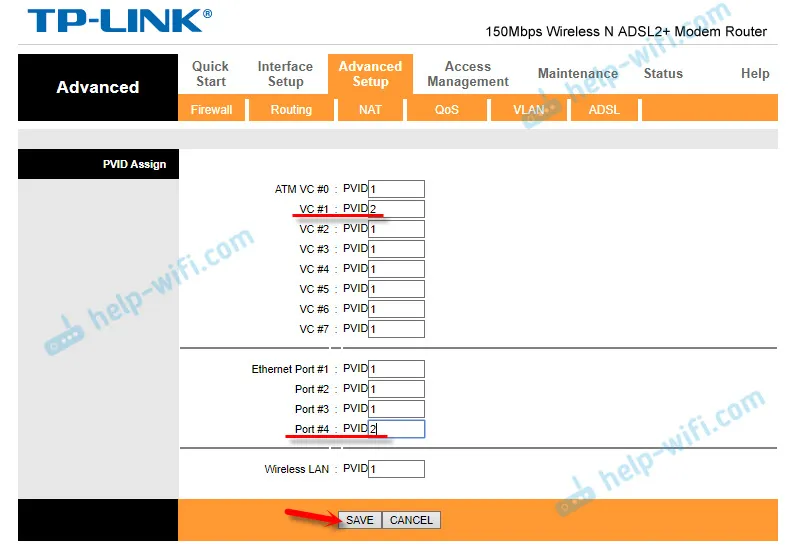
Týmto sa dokončí nastavenie digitálnej televízie.
Nakonfigurovali sme náš TP-Link TD-W8951ND. Dúfam, že sa vám podarí a všetko funguje. Ak niečo, spýtajte sa v komentároch.